Direct geleverd. Binnen 5 minuten in je mailbox
Muziekbingo organiseren
via Microsoft Teams
Organiseer je een muziekbingo via Microsoft Teams? QuizMaestro helpt je graag verder! We leggen je uit hoe je een muziekbingo kunt organiseren via Microsoft Teams.




Hoe werkt het?
Geef bij het bestellen van de muziekbingo aan hoeveel bingokaarten je wilt. Direct na het afronden van je bestelling ontvang je een link en toegangscode voor de bingokaarten en de Spotify afspeellijst. Je kunt de link en toegangscode van de bingokaarten met alle deelnemers delen. Elke deelnemer kan via deze link en de toegangscode zijn eigen unieke bingokaart claimen. Je bent nu klaar om de muziekbingo te spelen!
Hoe speel je muziekbingo via Microsoft Teams?
Nodig alle deelnemers uit in Microsoft Teams en zorg ervoor dat alle deelnemers via de link en toegangscode een unieke bingokaart claimen.
Heeft iedereen bingokaart? Dan start de organisator van de muziekbingo nu met het delen van het geluid. Deel je beeldscherm via Microsoft teams door te klikken op 'Share content '. Voordat je het beeldscherm selecteert dat je wilt delen vink je Include computer sound aan. Binnen Microsoft Teams moet je helaas je beeldscherm delen om ook het geluid van je computer te kunnen delen. Deel daarom iets willekeurigs, zodat deelnemers de Spotify Afspeellijst niet kunnen zien. Wij sturen een afbeelding mee die zou kunnen delen.
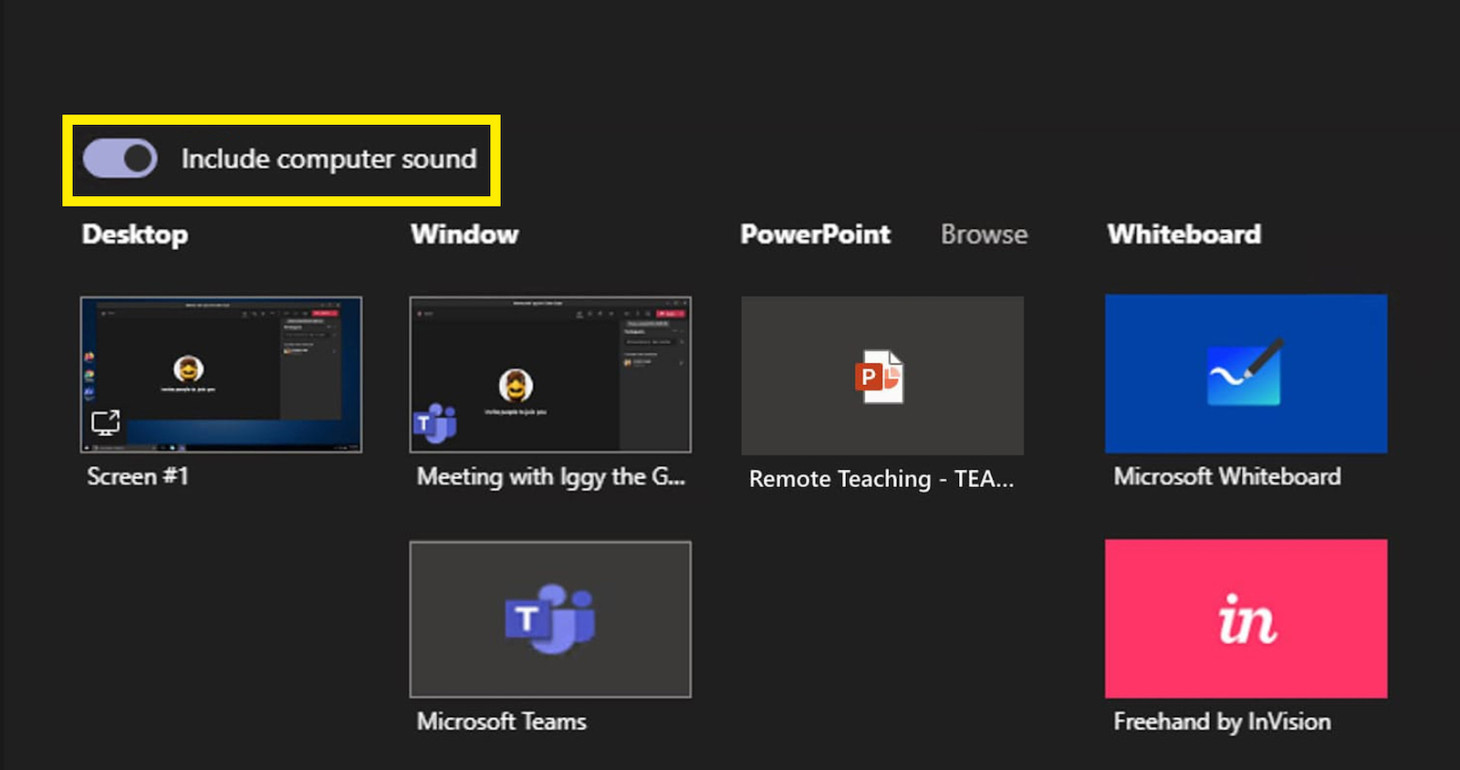
Je wilt tijdens de muziekbingo natuurlijk alle deelnemers zien en niet naar het beeldscherm dat gedeeld wordt kijken. Om dit mogelijk te maken moet elke deelnemer zijn beeldscherminstelling veranderen naar ‘Galerie’ of ‘Grote Galerie’. Zo kun in plaats van naar het gedeelde beeldscherm naar alle deelnemers kijken.
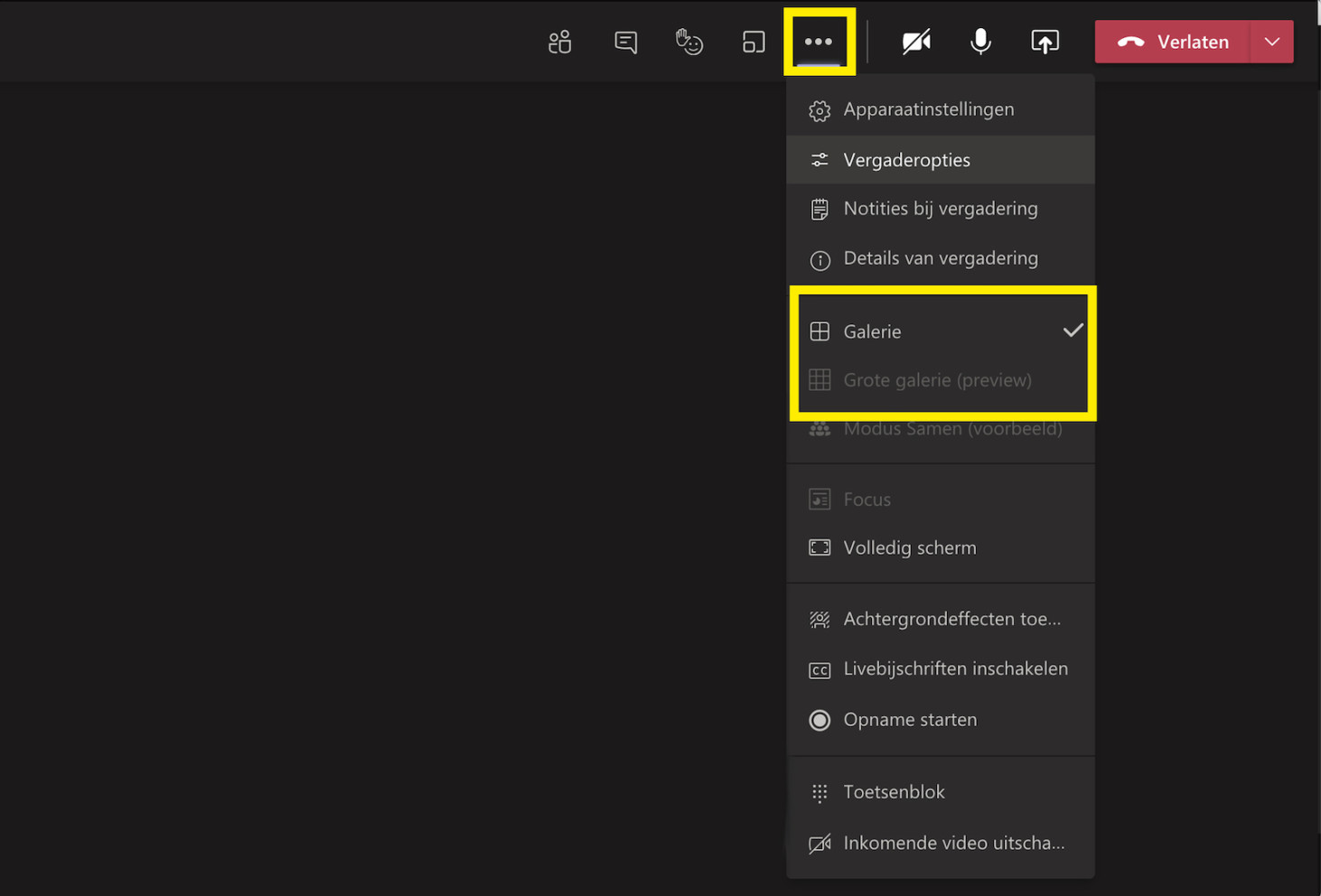
De organisator van de muziekbingo opent nu de Spotify afspeellijst en selecteert de ‘shuffle’ modus. Vervolgens kan de muziek starten!